Восстановить удаленные файлы с телефонов и планшетов Android
Что бы вы сделали, если бы в какой-то момент обнаружили, что случайно удалили некоторые очень важные файлы со своих устройств Android? Большинство людей считают, что они мало что могут сделать, кроме как восстановить свою последнюю резервную копию. Проблема с этим решением заключается в том, что вы можете потерять данные, которые настолько актуальны, что у вас не было времени сделать их резервную копию. Если потерянных данных нет ни в одной из ваших резервных копий, не бойтесь. Эта статья предоставит вам руководство о том, как именно вы можете вернуть свои данные.
- Часть 1. Где хранится файл на устройствах Android?
- Часть 2. Почему мы можем восстановить удаленные файлы на телефонах и планшетах Android?
- Часть 3: Как восстановить удаленные файлы с телефонов и планшетов Android
Часть 1. Где хранится файл на устройствах Android?
Прежде чем мы перейдем к тому, как вы можете восстановить удаленные файлы, важно понять, где файлы хранятся. Устройства Android могут хранить файлы одним из двух способов; внутренняя память или внешней памяти (обычно в виде SD-карта)
Внутренняя память вашего телефона
Это в основном жесткий диск вашего устройства. Его нельзя удалить, и он хранит множество данных, включая приложения, музыку, видео и изображения. Каждое устройство имеет разную емкость хранилища, которую вы можете проверить, перейдя в «Настройки»> «Хранилище».
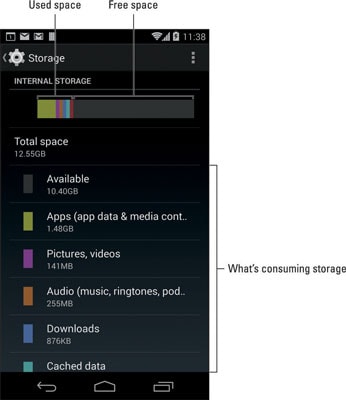
Ваша внешняя память
Как мы уже упоминали, ваша внешняя память обычно имеет форму SD-карты. Он предоставляет вашему устройству дополнительную емкость для хранения таких данных, как изображения, музыка, документы и некоторые приложения (есть приложения, которые нельзя хранить на SD-картах).
Вы также можете получить доступ к внешнему хранилищу, нажав «Настройки»> «Хранилище» и прокрутив вниз, чтобы найти SD-карту.
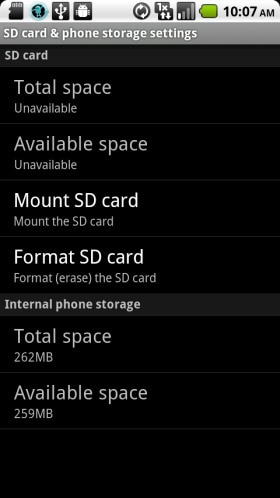
Часть 2. Почему мы можем восстановить удаленные файлы на телефонах и планшетах Android?
Ваши файлы можно восстановить, потому что когда вы удаляете файл, он не полностью стирается с вашего устройства. Он по-прежнему существует во внутренней памяти устройства, что позволяет вам или кому-либо другому восстанавливать файлы с помощью программного обеспечения для восстановления.
Причина, по которой эти файлы не полностью стираются из памяти вашего устройства после их удаления, очень проста. Для вашего устройства очень легко и быстро удалить указатель файла и сделать его пространство доступным. Однако полностью перезаписать данные устройством очень сложно и требует много времени. Поэтому Android и другие системы выбирают простое и быстрое удаление указателя файла, а не удаление самого файла.
Если вы хотите полностью стереть файл, вам пригодится инструмент для уничтожения файлов. Однако это хорошая новость, если вы случайно удалили свой файл, это означает, что с помощью правильного инструмента вы можете легко вернуть его.
Однако важно не сохранять новые файлы на вашем устройстве, как только вы заметите, что некоторые файлы отсутствуют. Это гарантирует, что вы не перезапишете удаленные файлы.
Часть 3: Как восстановить удаленные файлы с телефонов и планшетов Android
Как мы видели, ваши удаленные файлы все еще можно восстановить с вашего устройства с помощью специального инструмента, разработанного именно для этой цели. Одна из лучших программ для восстановления данных Android DrFoneTool – восстановление данных (Android) может легко помочь вам очень легко восстановить данные с любого устройства Android, как мы вскоре увидим.

DrFoneTool – восстановление данных (Android)
Первая в мире программа для восстановления смартфонов и планшетов Android.
- Восстановите данные Samsung, отсканировав свой телефон и планшет Android напрямую.
- Предварительный просмотр и выборочное восстановление того, что вы хотите, со своего телефона или планшета Android.
- Поддерживает различные типы файлов, включая WhatsApp, сообщения и контакты, фотографии и видео, аудио и документы.
- Поддерживает 6000+ моделей устройств Android и различные ОС Android.
Как использовать DrFoneTool – Data Recovery (Android) для восстановления удаленных файлов с вашего устройства Android
Одна вещь, которую вы заметите в DrFoneTool – Data Recovery (Android), заключается в том, что, как бы легко его ни было использовать, он также полностью эффективен при восстановлении данных. Вот как использовать это программное обеспечение, чтобы вернуть ваши файлы.
Шаг 1: Загрузите и установите DrFoneTool на свой компьютер. Запустите DrFoneTool, выберите «Восстановление данных» из всех функций, а затем подключите устройство с помощью USB-кабелей.

Шаг 2: Включите отладку по USB, чтобы DrFoneTool мог распознать ваше устройство. В следующем окне отобразятся инструкции о том, как включить отладку по USB для вашего конкретного устройства.

Шаг 3: Чтобы сэкономить время, DrFoneTool потребует от вас выбрать тип файла, который вы хотите сканировать. Например, если вы потеряли фотографии, проверьте «Фото» и нажмите «Далее», чтобы продолжить.

Шаг 4: Появится всплывающее окно с просьбой выбрать режим сканирования. В стандартном и расширенном режимах выполняется поиск удаленных и доступных файлов на устройстве. Однако, если вы хотите более глубокое сканирование, выберите расширенный режим. Просто имейте в виду, что это может занять больше времени. Нажмите «Пуск», чтобы продолжить.

Шаг 5: DrFoneTool просканирует ваше устройство на наличие удаленных файлов и отобразит все файлы (как удаленные, так и доступные) в следующем окне. Включите «Отображать только удаленные элементы», чтобы видеть только удаленные файлы. Отсюда вы можете выбрать файлы, которые хотите восстановить, и нажать «Восстановить».

Это так просто! Вы получите обратно все ваши удаленные файлы.
В следующий раз, когда вы случайно удалите свои файлы, не паникуйте. Вы можете легко вернуть их, используя один из лучших инструментов в бизнесе. DrFoneTool – Data Recovery (Android) может восстановить любой файл, потерянный при любых обстоятельствах. Это также может помочь вам создать полную резервную копию вашего устройства, чтобы избежать сбоев в будущем.
последние статьи

